Cómo reparar un error de excepción de tienda inesperado en Windows 10
Actualizado 2023 de enero: Deje de recibir mensajes de error y ralentice su sistema con nuestra herramienta de optimización. Consíguelo ahora en - > este enlace
- Descargue e instale la herramienta de reparación aquí.
- Deja que escanee tu computadora.
- La herramienta entonces repara tu computadora.
El error Blue Screen Of Death es un error que detiene abruptamente su sistema y lo obliga a reiniciarse por sí solo.Varios problemas relacionados con Windows podrían hacer que aparezca este error.De hecho, hay varios errores de Blue Screen Of Death que aparecen en su pantalla por diferentes razones.Uno de ellos es el error de excepción de tienda inesperada.Y este error no tiene nada que ver con la tienda de Microsoft.
Este error de bloqueo inesperado aparece principalmente cuando hay un problema con los componentes de hardware del sistema.Podría ser un disco duro defectuoso, una tarjeta gráfica o una unidad de memoria del sistema en su sistema.Otra posible razón detrás de esto es un conflicto de software que puede ser un controlador faltante o una inconsistencia del programa en el sistema.Bueno, sea cual sea el caso, hemos compilado esta guía con soluciones para todas estas razones.Así que sin más preámbulos, entremos en materia.
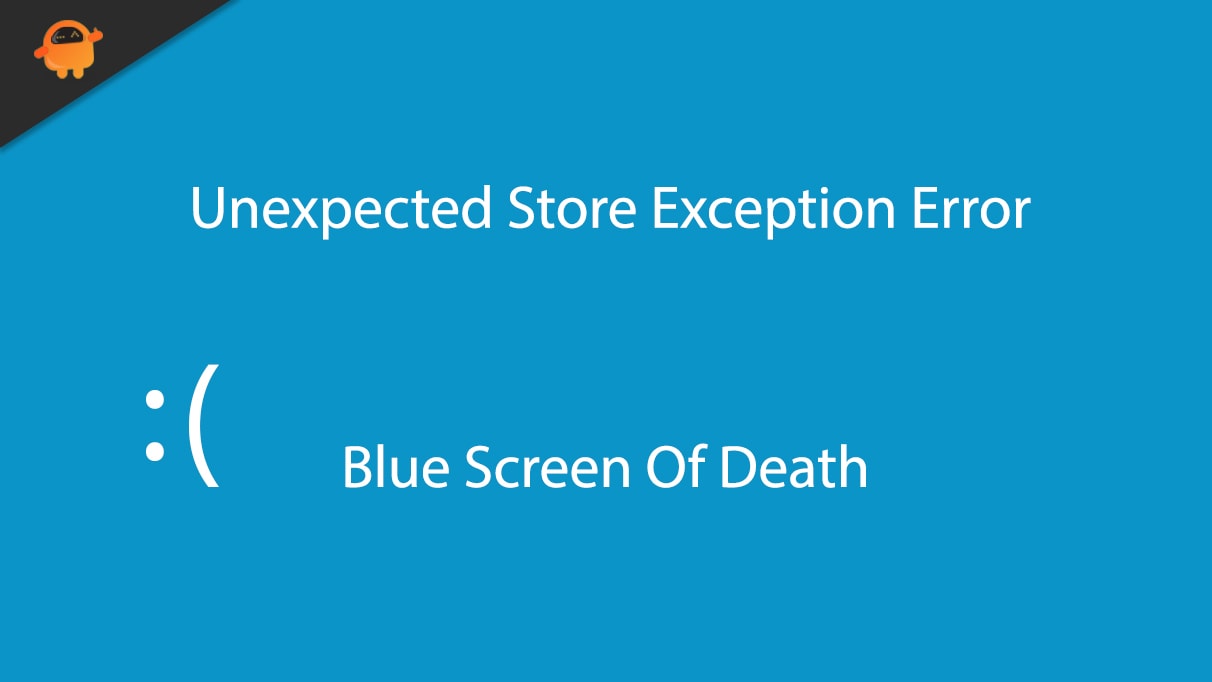
¿Cómo solucionar un error de excepción de tienda inesperado en Windows 10?
No es posible determinar qué solución de esta lista funcionará para un sistema en particular.Por lo tanto, pruebe una solución tras otra hasta que encuentre la que solucione su problema.
Notas importantes:
Ahora puede prevenir los problemas del PC utilizando esta herramienta, como la protección contra la pérdida de archivos y el malware. Además, es una excelente manera de optimizar su ordenador para obtener el máximo rendimiento. El programa corrige los errores más comunes que pueden ocurrir en los sistemas Windows con facilidad - no hay necesidad de horas de solución de problemas cuando se tiene la solución perfecta a su alcance:
- Paso 1: Descargar la herramienta de reparación y optimización de PC (Windows 11, 10, 8, 7, XP, Vista - Microsoft Gold Certified).
- Paso 2: Haga clic en "Start Scan" para encontrar los problemas del registro de Windows que podrían estar causando problemas en el PC.
- Paso 3: Haga clic en "Reparar todo" para solucionar todos los problemas.
Verifique su disco duro en busca de errores:
Windows tiene una herramienta de verificación de disco incorporada que le permite diagnosticar cualquier problema en su disco duro.Dado que este error BSOD es común con los discos duros defectuosos, debe usarlo antes de intentar todo lo demás.
- Haga clic en la barra de búsqueda de Windows y busque "Símbolo del sistema". Una vez que lo vea en la sección de resultados, ábralo como administrador.
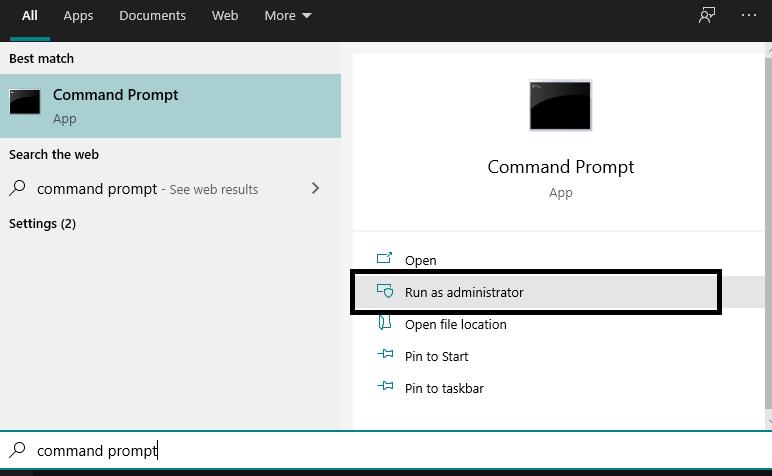
- En la ventana del símbolo del sistema, ingrese el siguiente comando y presione la tecla Intro.
chkdsk
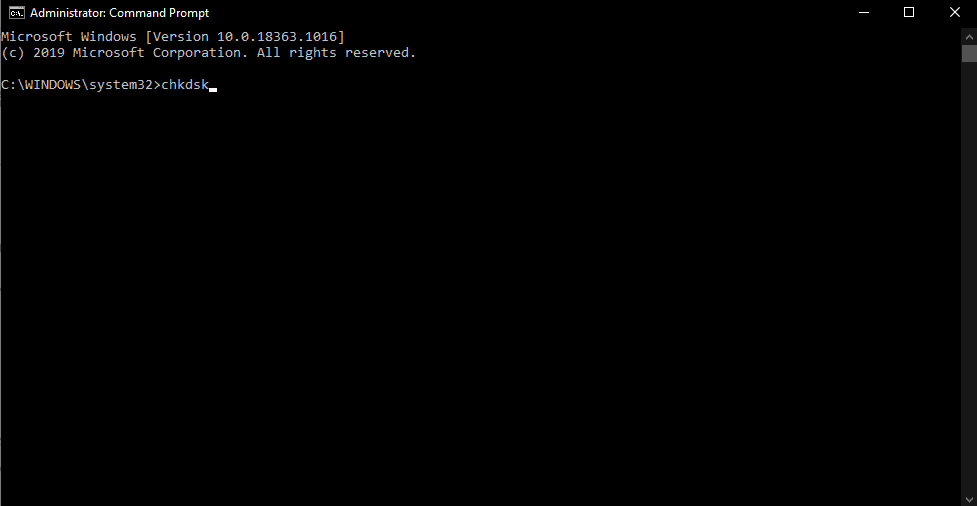
- La utilidad de verificación de disco comenzará a funcionar y buscará posibles errores en su disco duro.Si encuentra alguno, intentará solucionarlo.Si hay varios errores o uno grande, la herramienta de utilidad tardará un tiempo en hacer su trabajo.Si no puede corregir su error, le dará un informe detallado sobre el error en el que puede probar otras soluciones.
Si su disco duro no muestra ningún signo de error o la solución de algunos de los problemas del disco duro no ayuda con el error de pantalla azul de muerte de excepción inesperada de la tienda, pruebe la siguiente solución que se menciona a continuación.
Verifique y pruebe si hay mala memoria:
El siguiente componente de hardware en su sistema que necesita verificar en busca de errores es su RAM o memoria.Windows tiene la herramienta de diagnóstico de memoria de Windows incorporada que le permite hacer eso.
- Haga clic en la barra de búsqueda de Windows y busque "Panel de control". Una vez que lo veas en la sección de resultados, ábrelo.
- Haga clic en 'Herramientas administrativas'.
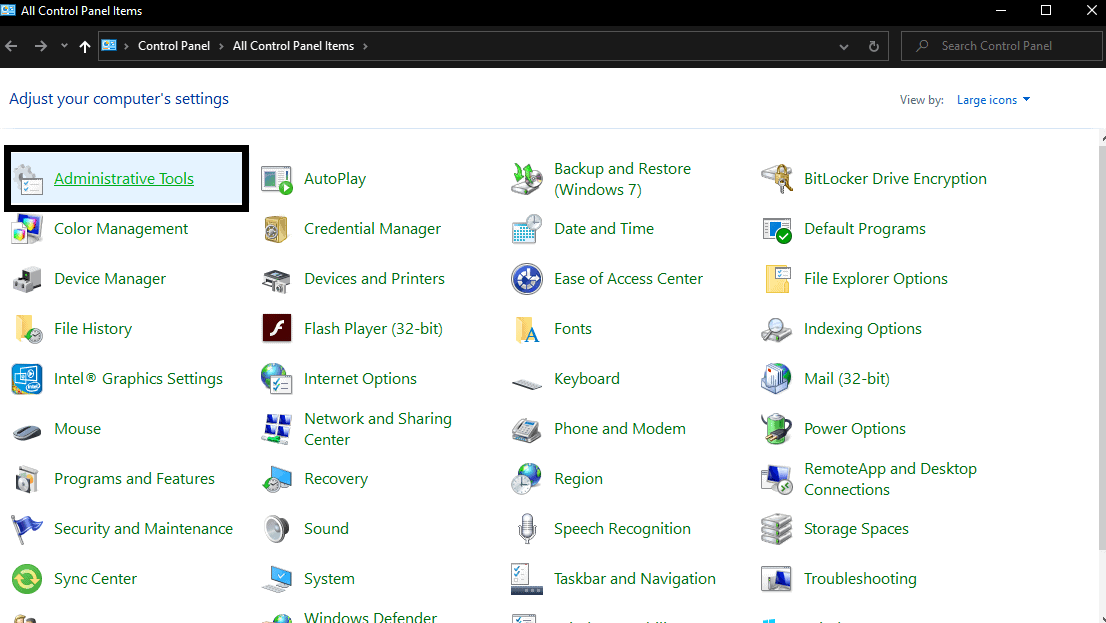
- Luego abra Windows Memory Diagnostic como administrador y deje que escanee su sistema.
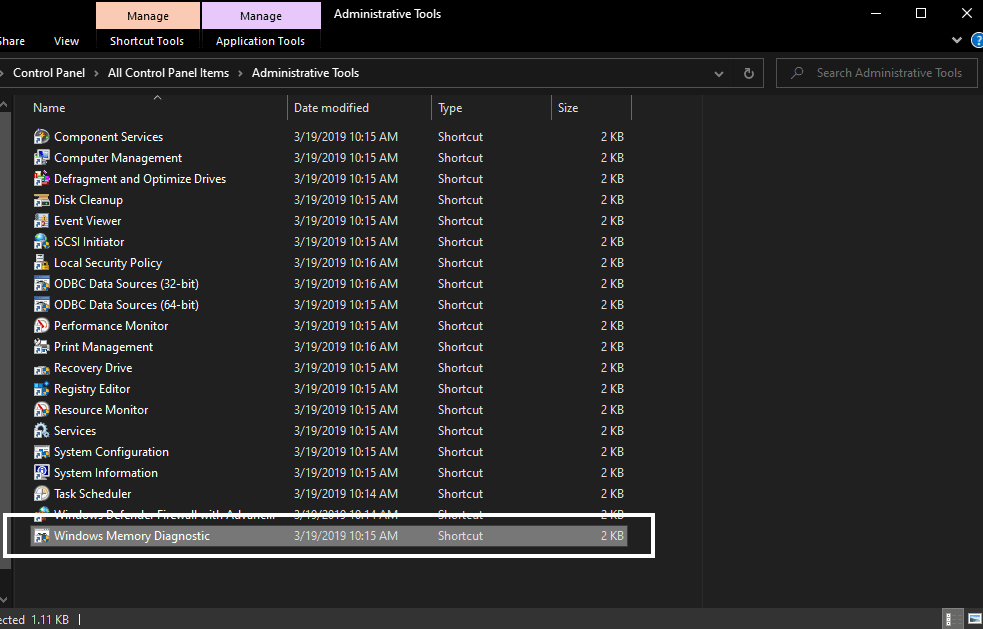
- Verá una ventana emergente que le preguntará si desea reiniciar su sistema de inmediato y ejecutar la prueba o si desea ejecutar la prueba la próxima vez que reinicie su dispositivo.Esta herramienta iniciará el diagnóstico solo si reinicia.Así que reinicie su computadora y deje que ejecute el escaneo.
- Una vez que se complete el escaneo, los problemas comunes se solucionarán y aparecerá un informe detallado sobre el error en la parte inferior de la pantalla.
Si la herramienta de diagnóstico no muestra ningún signo de error, o si la solución de algunos de los problemas de memoria no ayuda con el error de pantalla azul de muerte de excepción inesperada de la tienda, pruebe la siguiente solución que se menciona a continuación.
Compruebe si hay archivos de sistema dañados:
Para verificar si hay archivos de sistema dañados, puede usar la herramienta Comprobador de archivos de sistema incorporado de Windows.
- Haga clic en la barra de búsqueda de Windows y busque "Símbolo del sistema". Una vez que lo vea en la sección de resultados, ábralo como administrador.
- En la ventana del símbolo del sistema, ingrese el siguiente comando y presione la tecla Intro.
sfc /escanear ahora
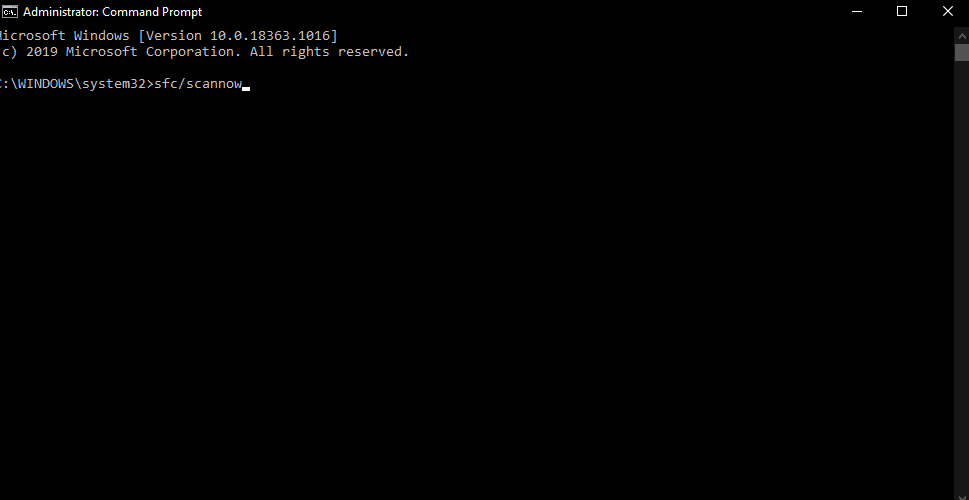
- Deje que se complete el escaneo y, una vez hecho, verá información detallada sobre los resultados del escaneo.
Si esta herramienta tampoco ayuda con la pantalla azul de error de muerte inesperada de la excepción de la tienda, pruebe la siguiente solución que se menciona a continuación.
Actualice el controlador de pantalla:
A veces, los controladores defectuosos o desactualizados pueden ser la causa de un error de pantalla azul de la muerte.Y si tiene un controlador de pantalla obsoleto, seguramente encontrará todo tipo de errores.Así que intente actualizar su controlador de pantalla y vea si eso ayuda con su problema.
- Presione Windows Key + X para abrir el Administrador de dispositivos.
- Haga doble clic en Adaptadores de pantalla.Eso mostrará su unidad gráfica.
- Haga clic derecho sobre él y luego haga clic en Actualizar controlador.
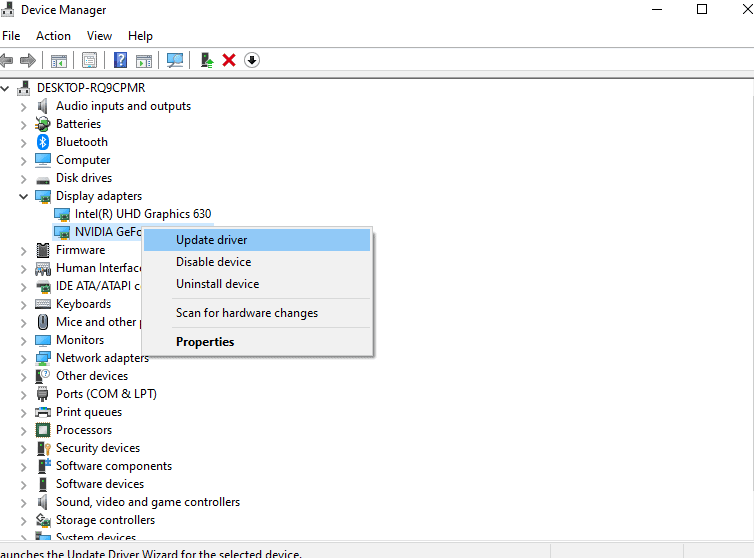
- Luego, siga las instrucciones en pantalla para permitir que su computadora busque cualquier posible actualización.
También hay otras formas de actualizar su controlador.Puede visitar el sitio web del fabricante de su unidad gráfica y luego buscar los controladores más recientes según el sistema operativo y el número de modelo que tiene en su computadora.Luego puede descargar e instalar la actualización en su computadora como cualquier otro programa de software.
Nuevamente, incluso puede instalar una herramienta de utilidad de terceros que puede escanear su computadora en busca de controladores obsoletos o defectuosos.Luego puede instalar los controladores más recientes en su sistema con solo un clic.
Si la actualización del controlador no ayuda con el error de pantalla azul de muerte de excepción inesperada de la tienda, pruebe la siguiente solución que se menciona a continuación.
Actualizar ventanas:
Microsoft lanza actualizaciones de Windows regularmente para solucionar sus problemas.Para corregir su error, también debe intentar actualizar su Windows 10 a la última versión.
- Presione la tecla de Windows + I para abrir la configuración de Windows.
- Haga clic en 'Actualización y seguridad'.
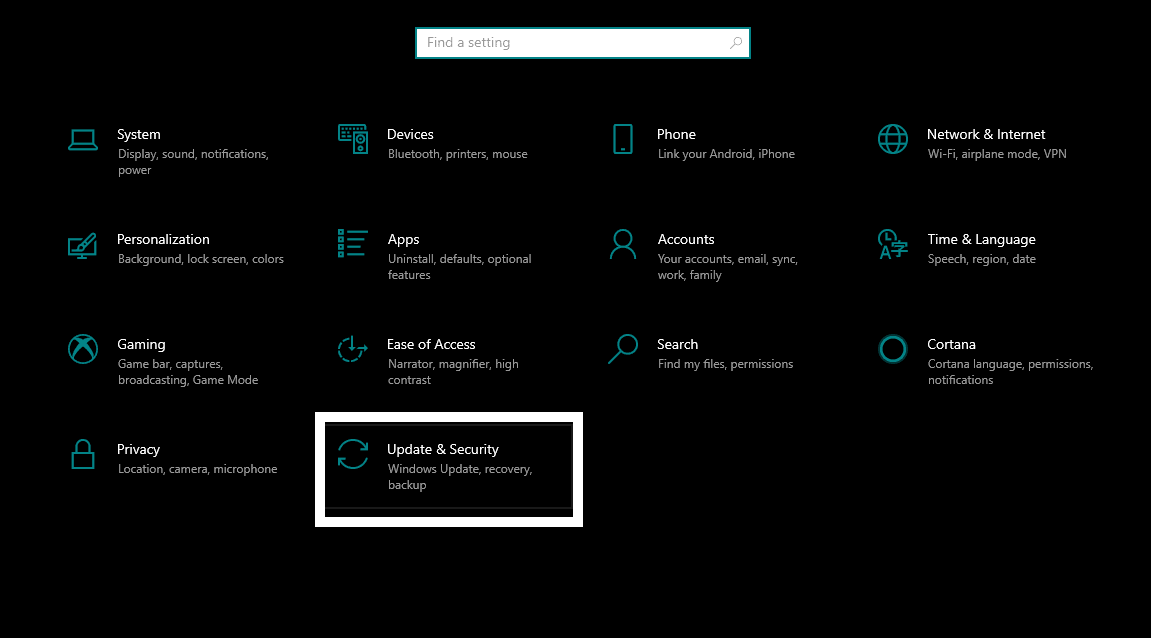
- Ahora, haga clic en la pestaña Actualización de Windows y verá la opción de actualización de Windows en el panel derecho.
- Si ve una actualización de Windows pendiente, instálela en su computadora.
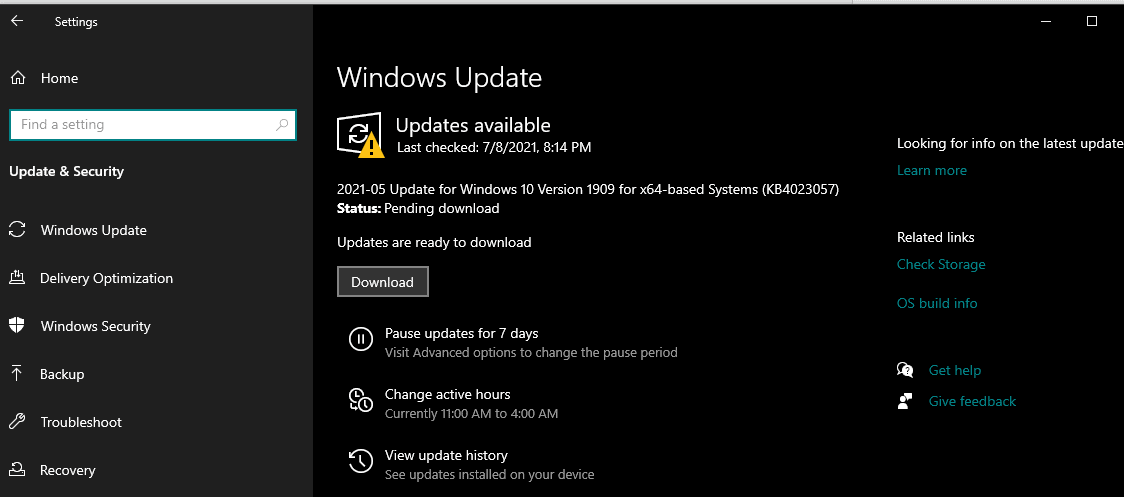
Si actualizar Windows 10 a la última versión no ayuda con el error de pantalla azul de muerte de excepción inesperada de la tienda, pruebe la siguiente solución que se menciona a continuación.
Desactivar antivirus:
A veces, los programas antivirus bloquean ciertas operaciones del sistema porque sospechan que amenazan la seguridad del sistema.Eso también puede conducir a esta pantalla azul de error de muerte.Por lo tanto, sería mejor si intentara deshabilitar su antivirus para solucionar este problema.
Para deshabilitar su programa antivirus, inícielo en su computadora y busque la configuración para desactivar la protección en tiempo real.Los diferentes programas antivirus tienen diferentes elementos de interfaz de usuario.Entonces, en su programa antivirus, debe encontrar la configuración por su cuenta.Una vez que lo encuentre, desactívelo y luego cierre el programa antivirus.
Si deshabilitar el programa antivirus no ayuda con el error de pantalla azul de muerte de excepción inesperada de la tienda, pruebe la siguiente solución que se menciona a continuación.
Desactiva el inicio rápido:
El inicio rápido es una función de Windows que está activada de forma predeterminada.Utiliza un tipo de hibernación para mejorar la velocidad de arranque de su computadora.Sí, es excelente ya que permite mejores tiempos de arranque, pero incluso puede hacer que algunos controladores no se carguen bien.Por lo tanto, debe deshabilitarlo y verificar si eso resuelve su problema.
- Presione la tecla de Windows + I para abrir Configuración.
- Haga clic en Sistema y luego haga clic en Encendido y suspensión.
- Justo debajo de Configuración relacionada, verá la opción "Configuración de energía adicional". Haz click en eso.
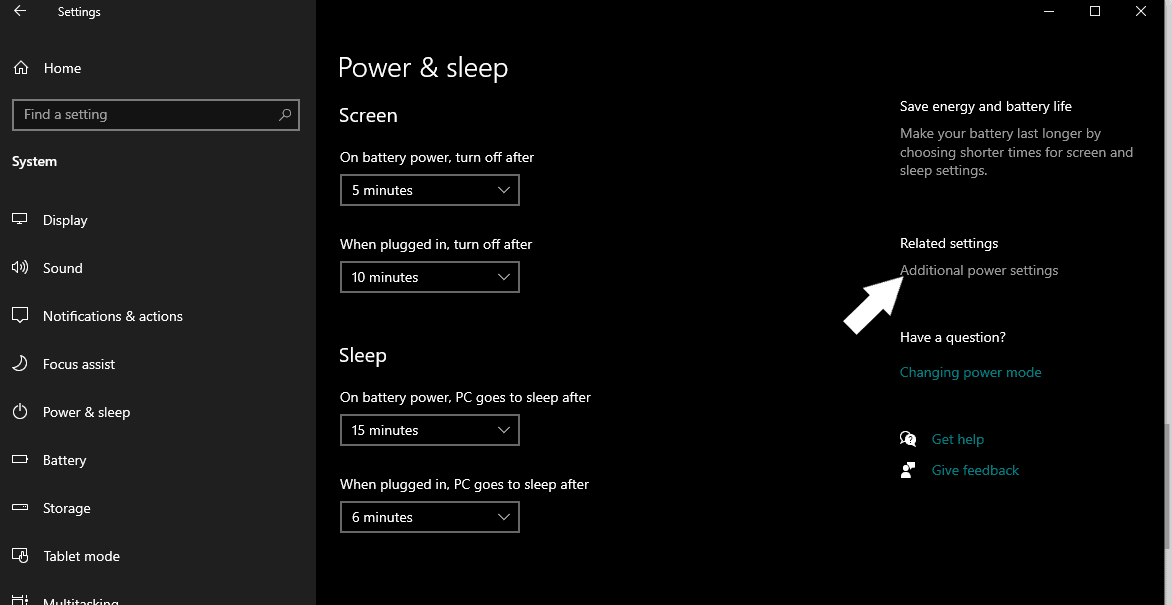
- En la nueva ventana que se abre, haga clic en la opción 'Elegir lo que hacen los botones de encendido'.
- Luego haga clic en 'Cambiar la configuración que actualmente no está disponible'.
- Verá la opción "Activar inicio rápido (recomendado)" con una casilla de verificación al lado. Desmarque esa casilla de verificación.
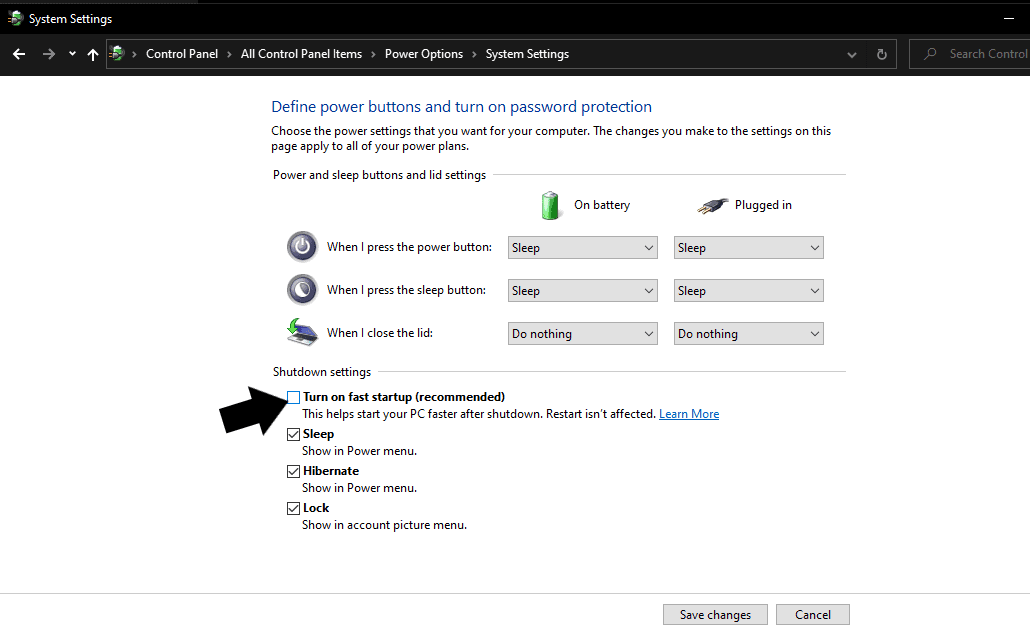
- Finalmente, haga clic en Guardar cambios.
Si deshabilitar el inicio rápido tampoco ayuda con el error de pantalla azul de muerte de excepción inesperada de la tienda, pruebe la siguiente solución.
Deshabilitar historial de archivos:
El historial de archivos es una función que permite a los usuarios recuperar archivos en caso de que estén dañados.Pero tener esto activado conduce a una pantalla azul de error de muerte para algunos usuarios.Así que intente apagarlo y verifique si eso resuelve su problema o no.
- Presione la tecla de Windows + I para abrir la configuración de Windows.
- Haga clic en 'Actualización y seguridad'.
- Ahora, haga clic en la pestaña Copia de seguridad en el panel izquierdo.Verá la opción "Hacer una copia de seguridad automática de mis archivos" en el panel derecho.Desactiva esa opción.No verá esta opción si el Historial de archivos está deshabilitado en su sistema.
Si desactivar el Historial de archivos tampoco ayudó con el error de pantalla azul de muerte de excepción inesperada de la tienda, intente con la siguiente solución que se menciona a continuación.
Utilice el modo de alto rendimiento:
Windows tiene diferentes modos que optimizan el rendimiento de su sistema según sus preferencias.Puede intentar configurarlo en modo de alto rendimiento para corregir su error de pantalla azul de muerte.
- Presione la tecla de Windows + I para abrir Configuración.
- Haga clic en Sistema y luego haga clic en Encendido y suspensión.
- Justo debajo de Configuración relacionada, verá la opción "Configuración de energía adicional". Haz click en eso.
- En la sección del plan seleccionado, elija 'Alto rendimiento' y guarde su cambio.
Si el uso del modo de alto rendimiento tampoco ayuda con el error de pantalla azul de muerte de excepción inesperada de la tienda, pruebe la siguiente solución que se menciona a continuación.
Restablecer Windows 10:
Como intento final, debe intentar restablecer su Windows para restablecer todo en su computadora a los valores predeterminados.Puede optar por conservar sus archivos o eliminarlos de su computadora después del reinicio.
- Presione la tecla de Windows + I para abrir la configuración de Windows.
- Haga clic en 'Actualización y seguridad'.
- Ahora, haga clic en la pestaña Recuperación en el panel izquierdo.Aquí, en Restablecer esta PC, haga clic en 'Comenzar'.
- Una ventana emergente le preguntará si desea conservar sus archivos o eliminar todo con el reinicio de Windows.Según sus requisitos, elija y luego continúe con el proceso de reinicio de Windows.
- Siga las instrucciones en pantalla para completar el proceso de reinicio de Windows.
Ahora no debería volver a encontrar la pantalla azul de error de muerte inesperada de excepción de tienda.Si lo hace, podría ser un problema de hardware, en cuyo caso necesita que un profesional revise su sistema.Pero antes de llegar a esa conclusión, intente reinstalar Windows en su computadora.Si ve este error incluso después de la reinstalación de Windows, puede estar seguro de que se trata de un problema de hardware.Y para resolver eso, es posible que deba reemplazar su disco duro, unidad de memoria o unidad gráfica.
Entonces, se trata de corregir el error inesperado de excepción de la tienda en Windows 10.Si tiene alguna pregunta o consulta sobre este artículo, comente a continuación y nos pondremos en contacto con usted.Además, asegúrese de consultar nuestros otros artículos sobre consejos y trucos para iPhone, consejos y trucos para Android, consejos y trucos para PC y mucho más para obtener más información útil.

